Eclipseで新規プロジェクトを作成する
2.新規プロジェクトの作成
それでは、ようやく新規プロジェクト作成に移ろうか。ついにアプリ開発の本番スタートって感じだな~、ワクワク。
先程AVDを起動したけれども、それはそのまま、AVD Managerだけ終了しよう。
AVD Mnagerを終了しても、AVDは残るので大丈夫。
そしてEclipseのメニューから「ファイル」→「新規」→「プロジェクト」として、新規プロジェクトのダイアログを開く。
もしくは、ツールバーの左上の「新規」ボタンをクリックしても同様だ。
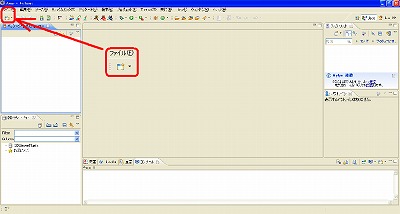
さて、まずは開いたダイアログのウィザードの項目から、「Android」の項目をダブルクリックする。
開いたツリーで表示された項目から「Android アプリケーション・プロジェクト」をクリックして選択状態にし、「次へ」ボタンをクリックする。
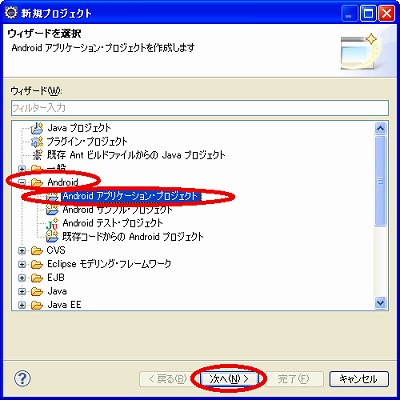
次に「新規 Android アプリケーション」ダイアログの「Application Name」に、最初はテスト・プロジェクトってことで「AndroidTest」(これは好みで変更可)と入力する。
そして「Package Name」には、「android.test」と入力。
このPackage Name(パッケージ名)というのは、JAVAのお作法でNamespace(名前空間)というものと関連してたりするんだけれども、ここでは深く考えないことにしよう。
将来的にアプリを作って公開することになったら、もちろん決められたネーミング・ルールに従ったパッケージ名をつける必要がある。
でも今回は、とりあえずテスト作成だから適当な名前でかまわないってことでヨロシク。
その他の項目はデフォルトのままで、「次へ」をクリック。
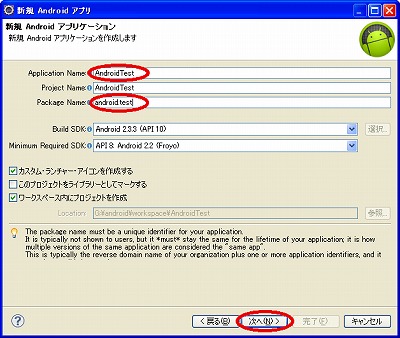
次の「ランチャー・アイコンの構成」ではアプリのアイコンを用意してくれるようだけれども、とりあえずアイコンにはこだわらずに「次へ」をクリック。
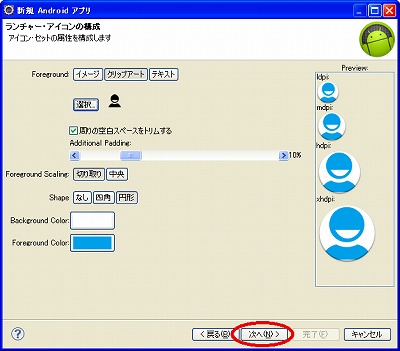
続いて「アクティビティーの作成」のダイアログでは、特に何も考えずに「次へ」をクリックするべし。
何かを考えたら、負けじゃ。
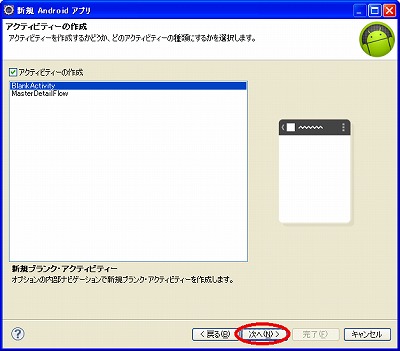
「新規ブランク・アクティビティー」では、「Activity Name」の内容を「AndroidTestActivity」に変えて、「完了」をクリック。
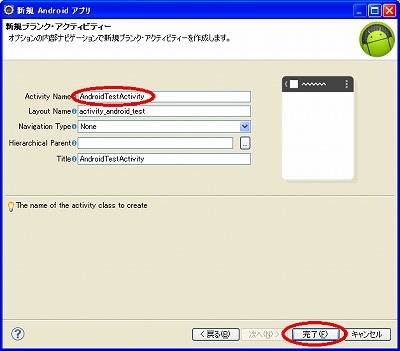
しばらく待つとダイアログが閉じて、Eclipseの左側の「パッケージ・エクスプローラー」の画面に「AndroidTest」の項目が作成されてるのが確認できる。
これで、新規プロジェクトの作成は終了だ。
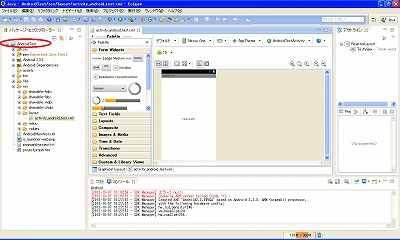
いやー、意外と簡単だったね。
INDEX
まずは開発環境作り
- JDK(Java Development Kit)をインストール
- Android SDK(Software Development Kit)をインストール
- JDKとSDKの環境変数を設定
- Eclipseインストール
- EclipseにADT(Android Development Tools) Pluginをインストール
- Android SDKパッケージをインストール
- AVD(Android Vertial Device)を作成
Eclipseで新規プロジェクトを作成する
デフォルトのプログラムを変更してみる
神経衰弱アプリを作ってみる